В този урок ще ви покажа как бързо и ефективно можете да промените пропорциите на лицето в Photoshop само с един филтър. Можете да увеличите очите, да стесните носа или да коригирате усмивката на модела си - възможностите са практически неограничени. Да започваме!
Най-важното изтъкване
- Можете ефективно да променяте пропорциите на лицето си с филтъра "Ликвификация".
- Има няколко опции за коригиране на очите, носа и устата.
- Можете да промените формата на лицето си, като промените ширината на челото, брадичката и лицето.
- Промените могат да бъдат отхвърлени или коригирани по всяко време.
По стъпково ръководство
За да промените пропорциите на лицето в Photoshop, следвайте тези стъпки:
Начнете процеса, като отворите изображението си в Photoshop. Изберете изображението, на което искате да промените пропорциите на лицето. За да активирате инструмента "Ликвификация", отидете в лентата с менюто и щракнете върху Филтър, след което върху Ликвификация.
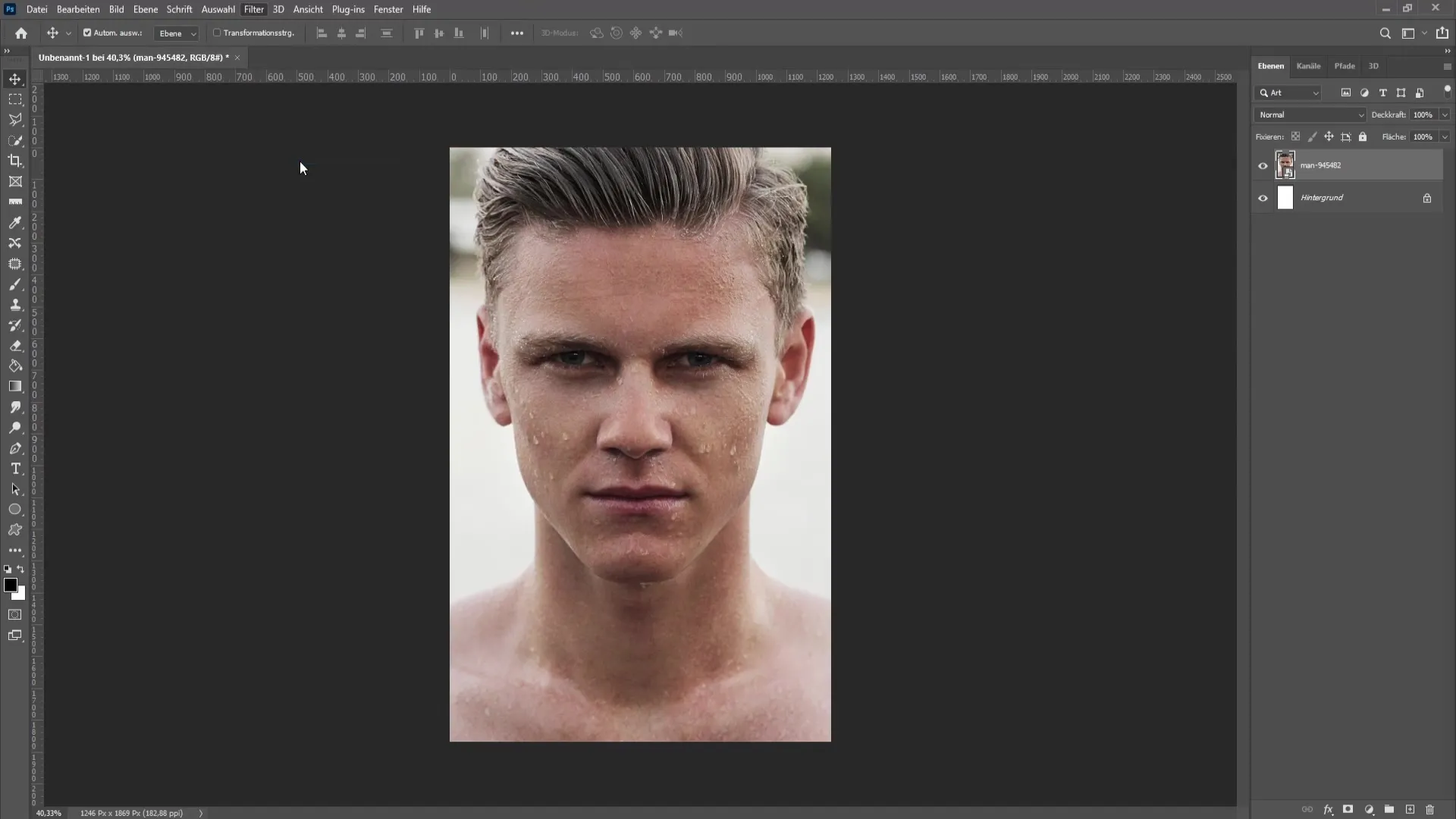
След като отворите прозореца "Ликвификация", ще видите различни опции за коригиране на чертите на лицето отдясно. Спирачката между очите може да бъде настроена първо. След това можете да промените размера на очите, за да ги направите по-големи. Преди това щракнете върху верижката, за да гарантирате, че и двете страни се променят пропорционално.
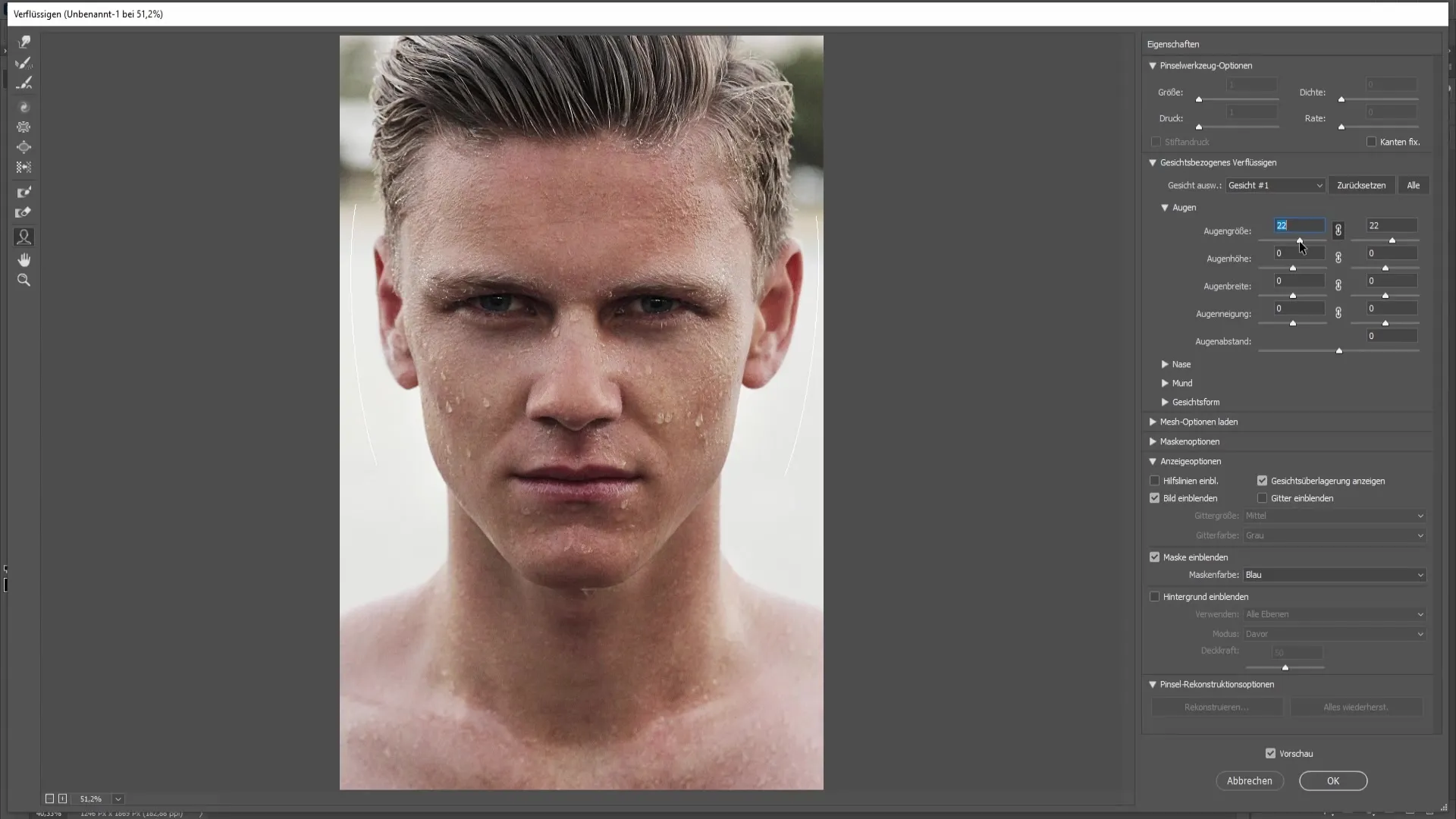
Сега можете да изберете опция, за да промените височината на очите. Това ви позволява да коригирате пропорциите на очите, като ги направите по-широки или по-тесни, според вашия вкус.
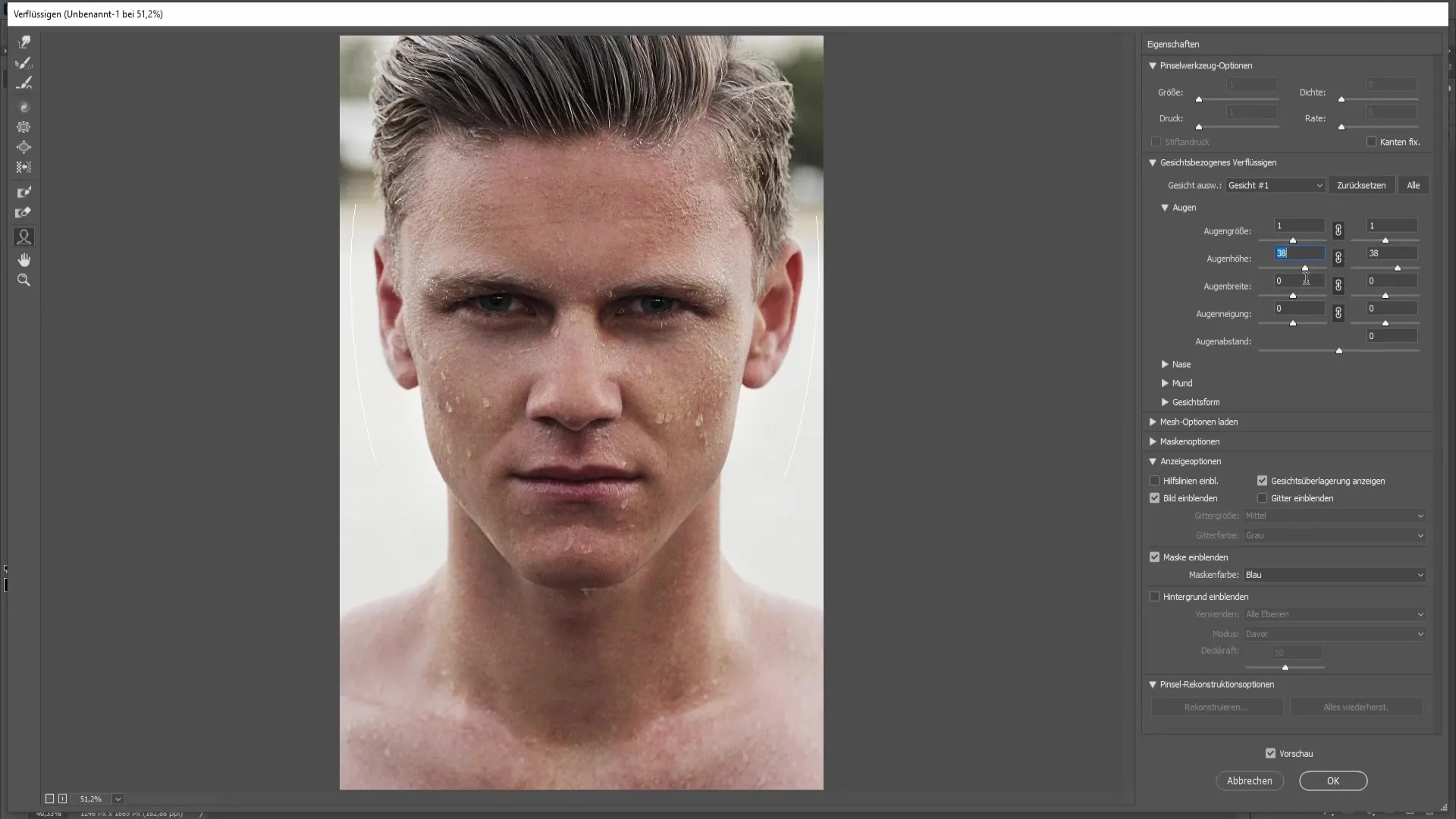
Допълнително можете да промените ширината на очите. Тази функция повлиява целия очен белo, като ви дава повече контрол върху външния вид на очите.
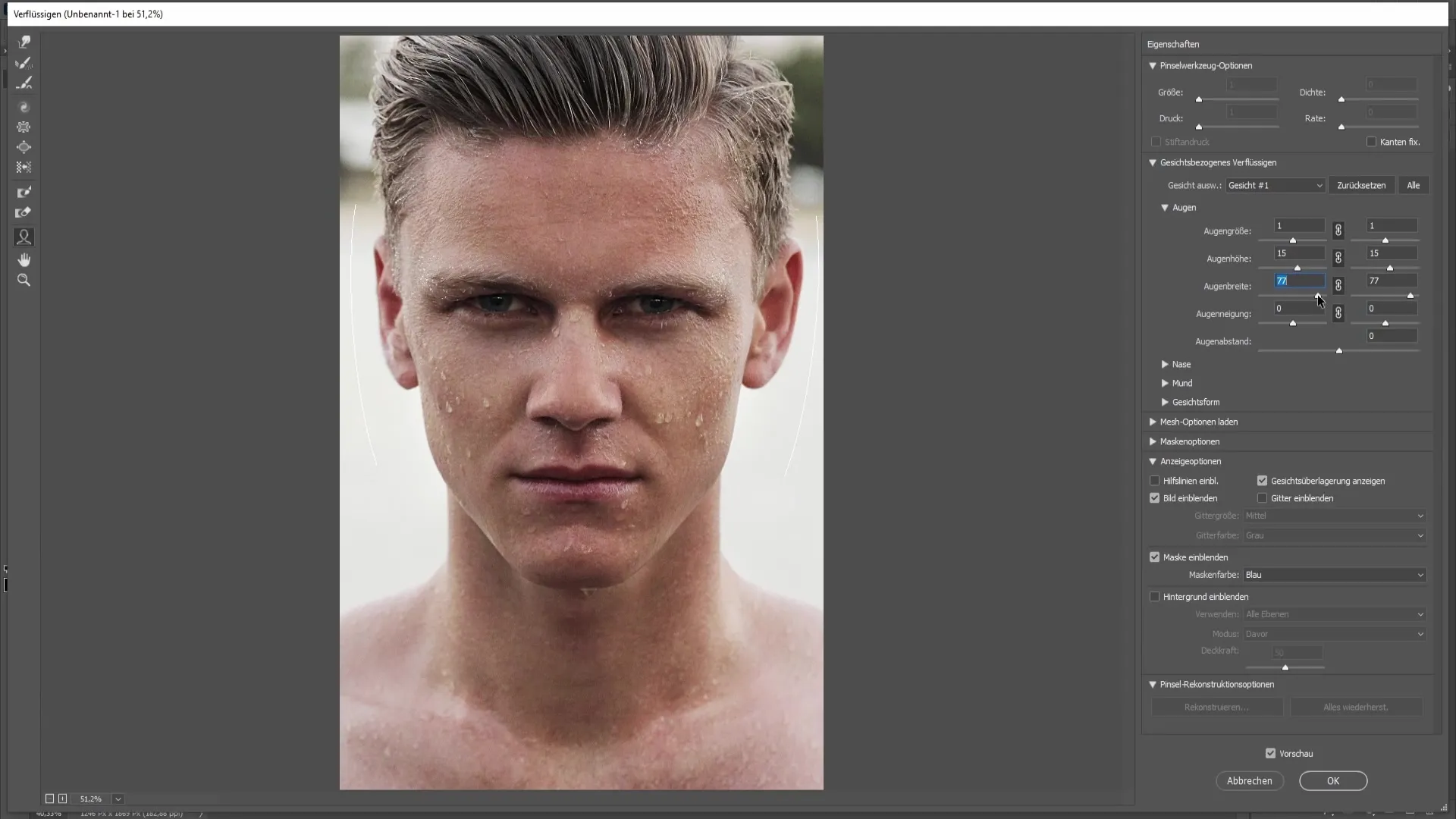
Още едно ефективно средство е наклонът на очите, с което може леко да завъртите очите. Разстоянието между очите също може да бъде настроено, за да увеличите или намалите разстоянието между тях.
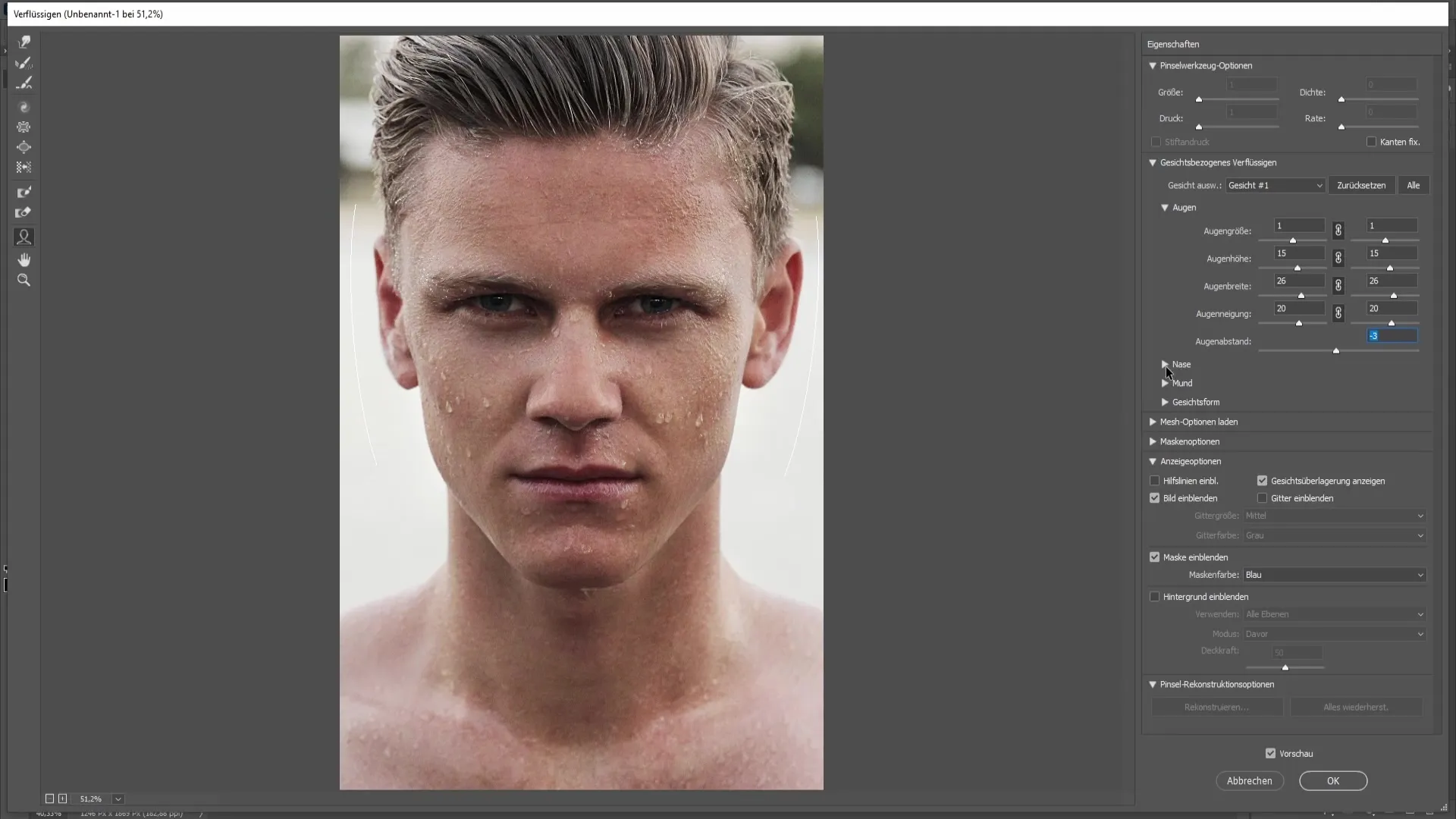
Сега да обсъдим носа. Тук можете да настроите височината на носа. Имате възможността да повдигнете или понижите носа, за да го промените по желание.
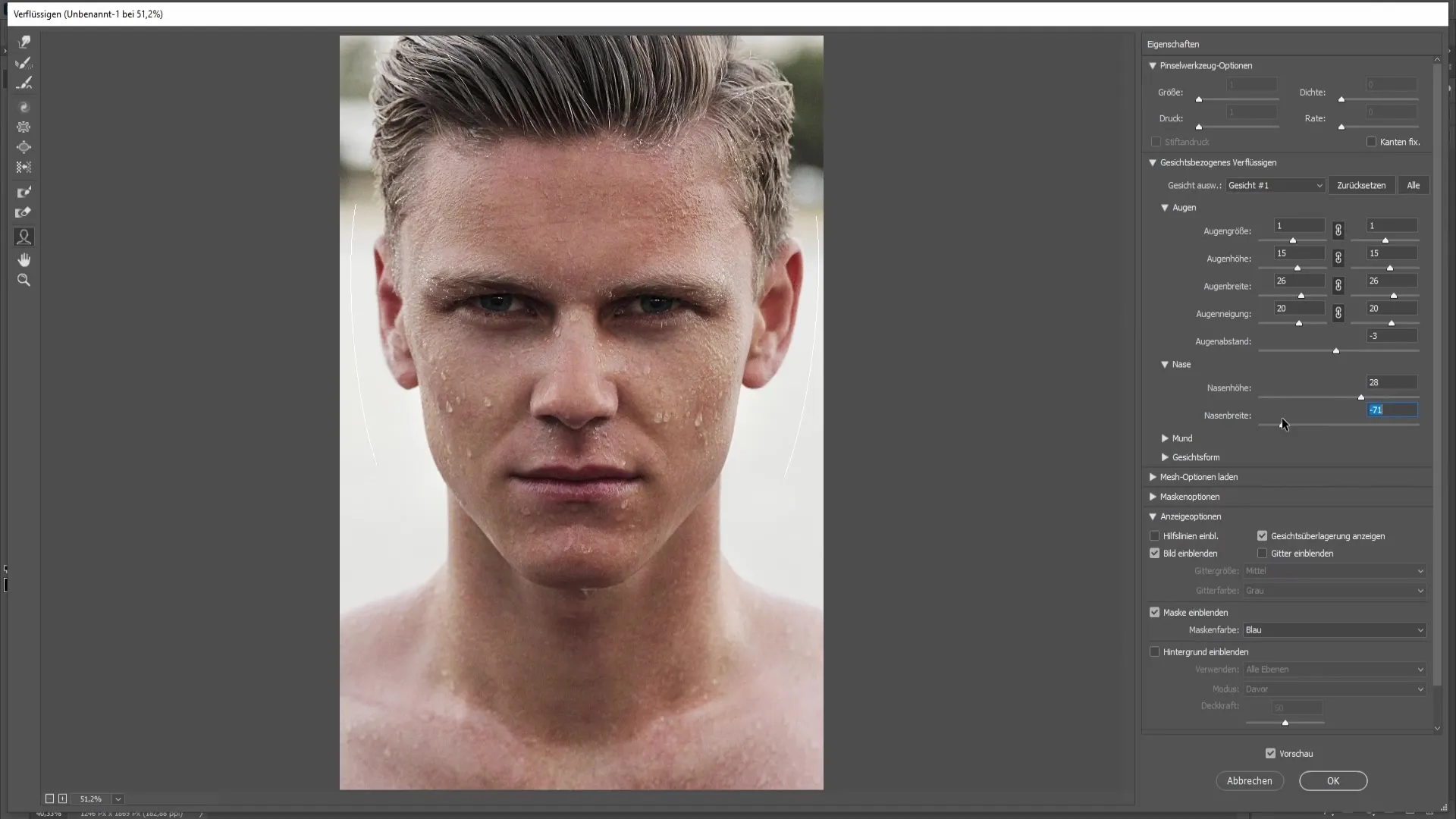
Освен това можете да промените ширината на носа. Можете да направите носа по-тесен или, ако желаете, по-широк.
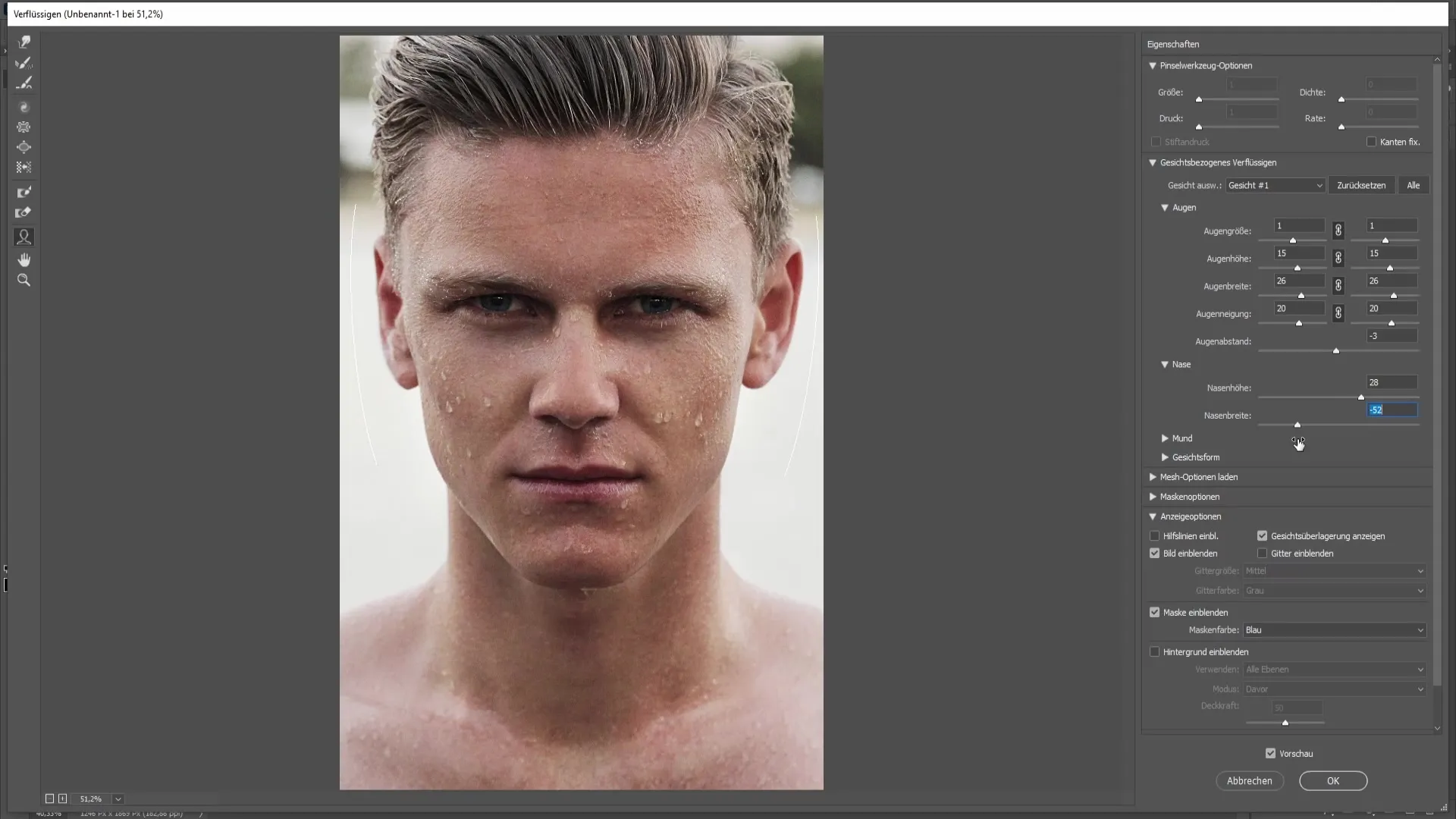
В следващата стъпка можем да се насочим към устата. Ако искате да промените устата, можете да поставите "усмивка" тук. Тази функция ви дава представа какво влияние има усмивката върху цялостния облик.
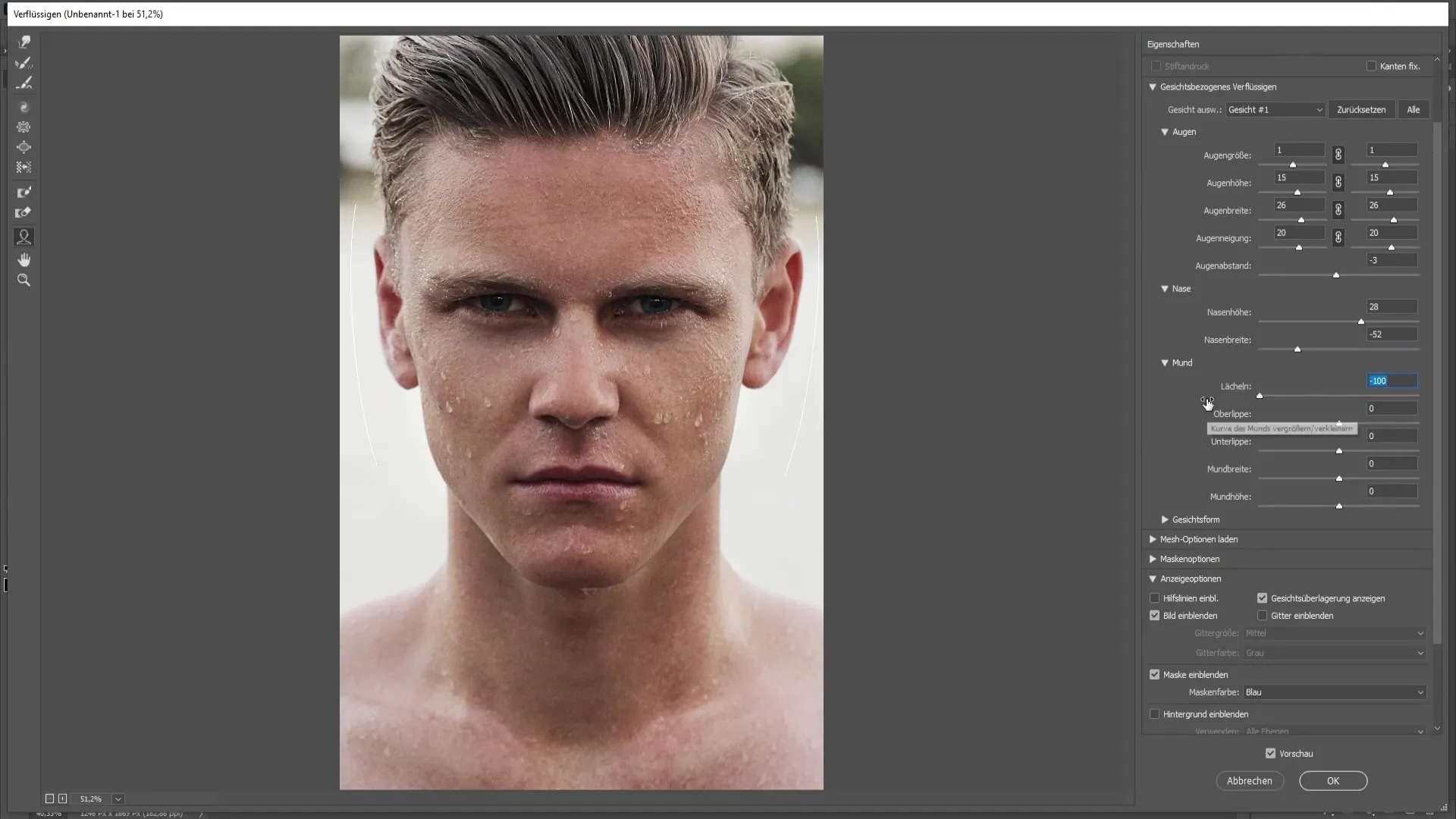
Можете също да повдигнете или понижите горната устна. Същото важи и за долната устна, която можете да сверите или да подчертаете според желания ефект.
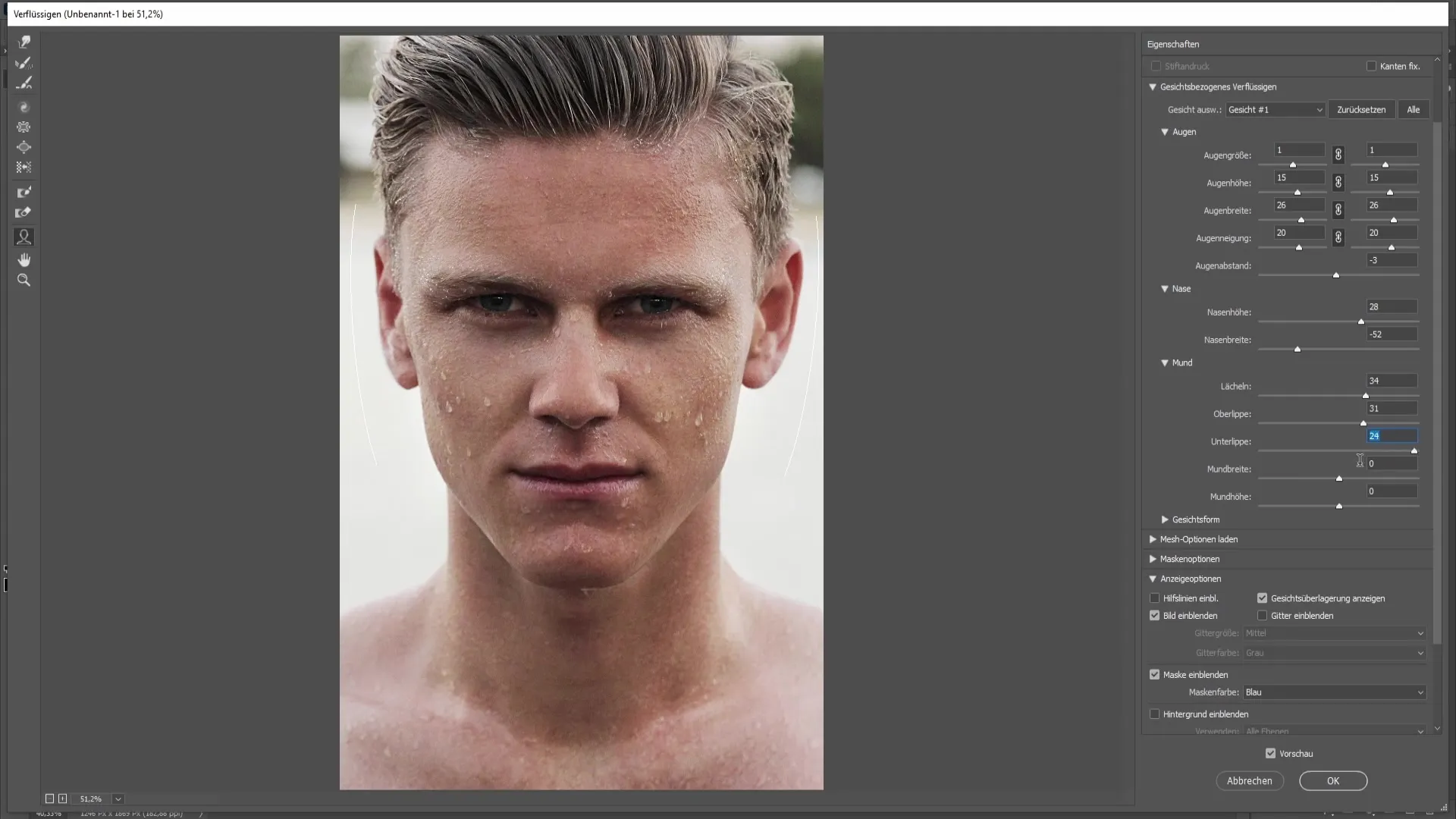
Ширината на устата също може да бъде променена, така че общата ѝ ширина е настроима. След това можете да промените височината на устата, за да я позиционирате по-високо или по-ниско от центъра.
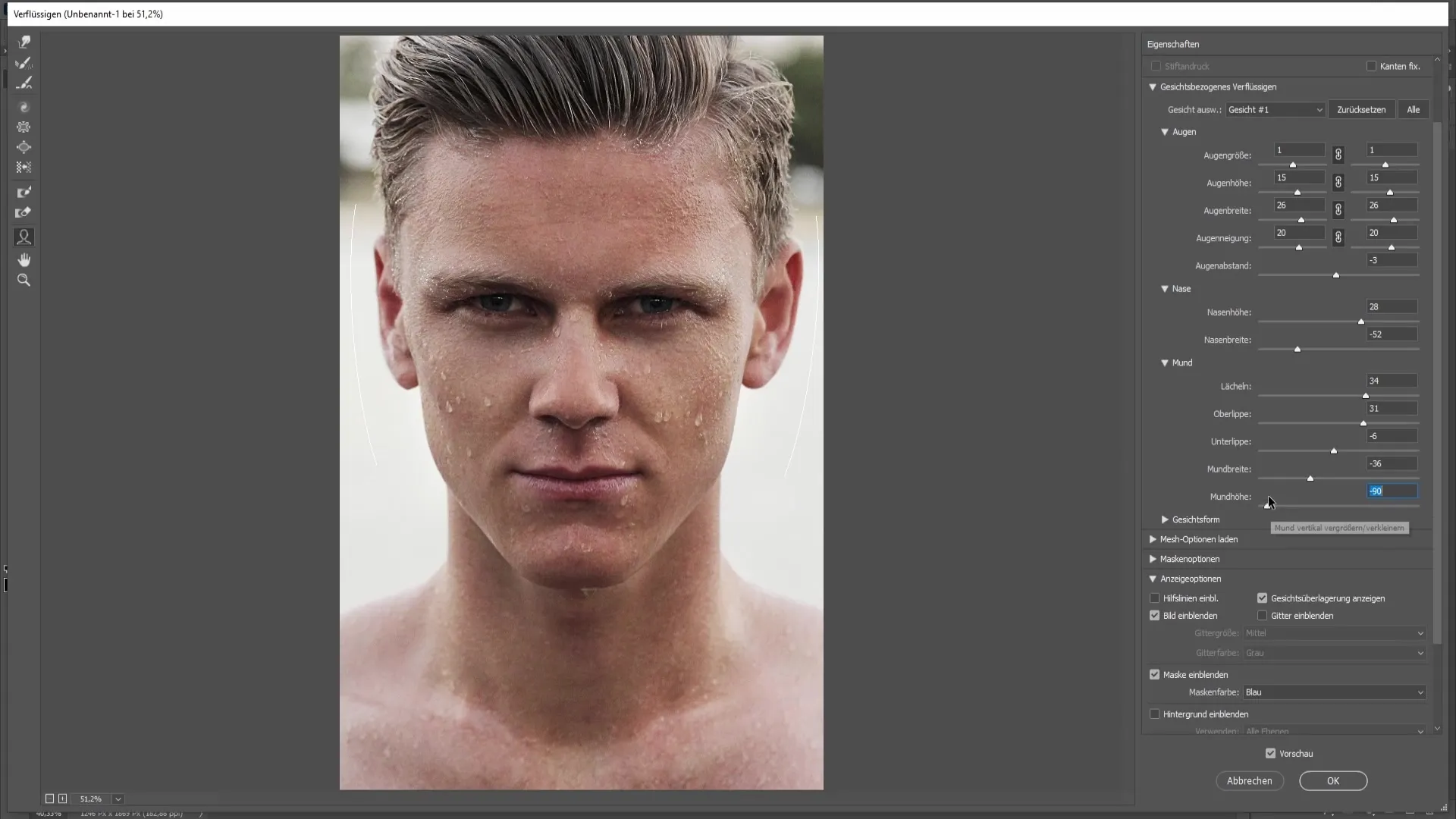
Тепер нареждането на лицето. Тук имате възможност да регулирате височината на челото, брадичката и цялата ширина на лицето. С функцията за челото можете да го направите малко по-високо, ако искате по-висока линия на рамба или различна форма на лицето.
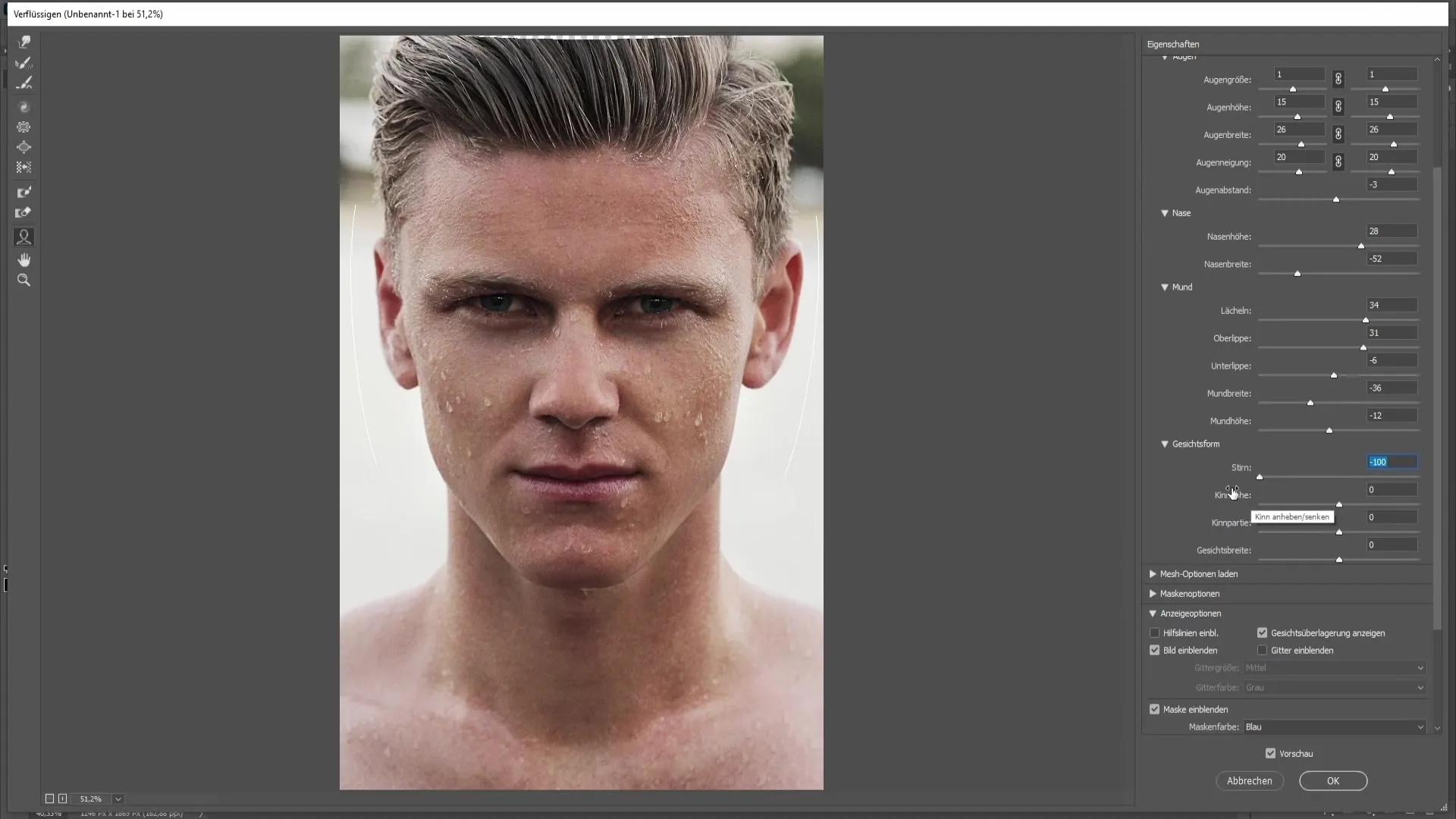
При височината на брадичката има възможност да я повдигнете или понижите, което може да доведе до различен израз на лицето.
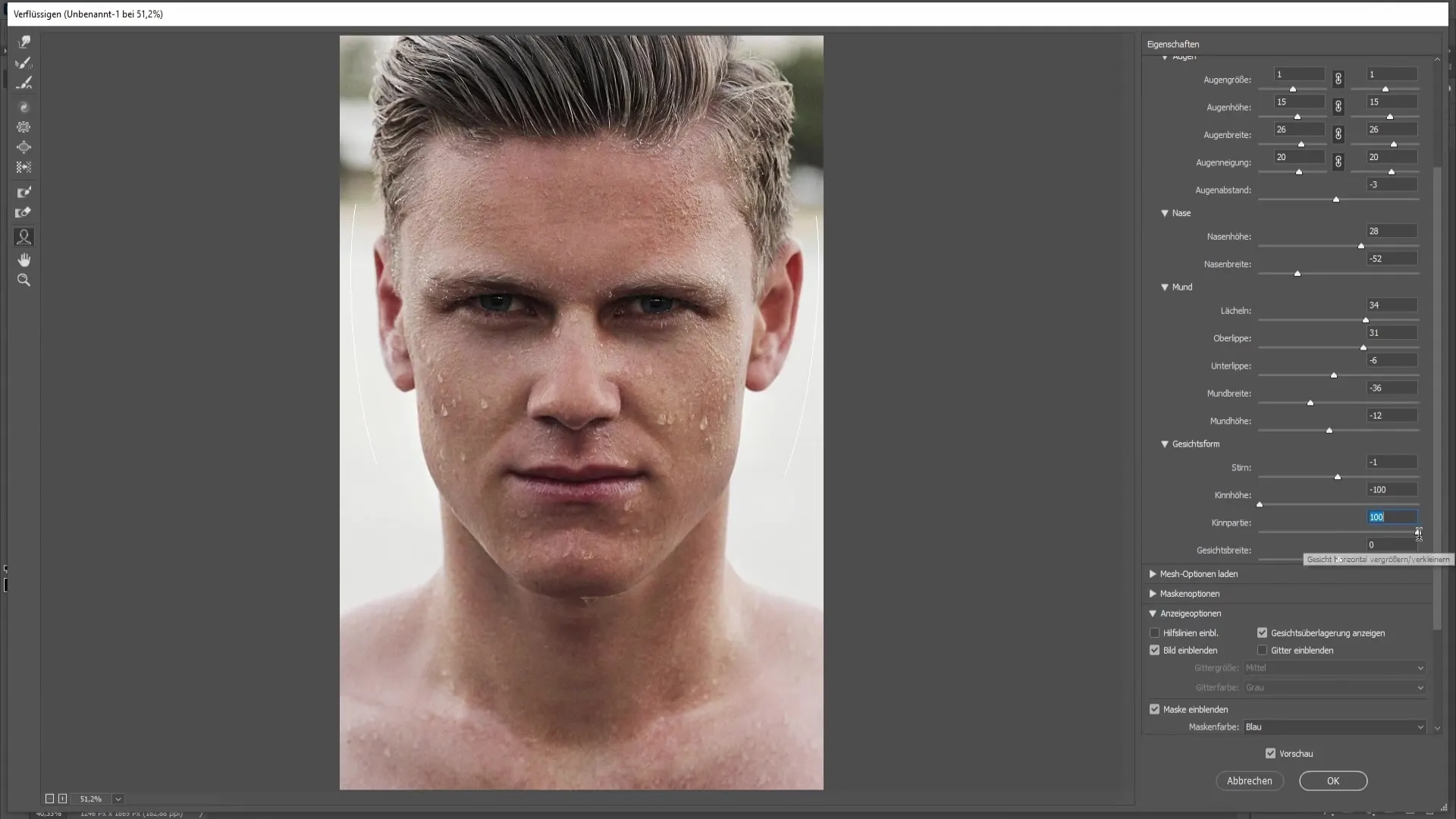
Широчината на лицето също може да се коригира. Можете да направите лицето да изглежда по-широко или по-тесно в общи линии.
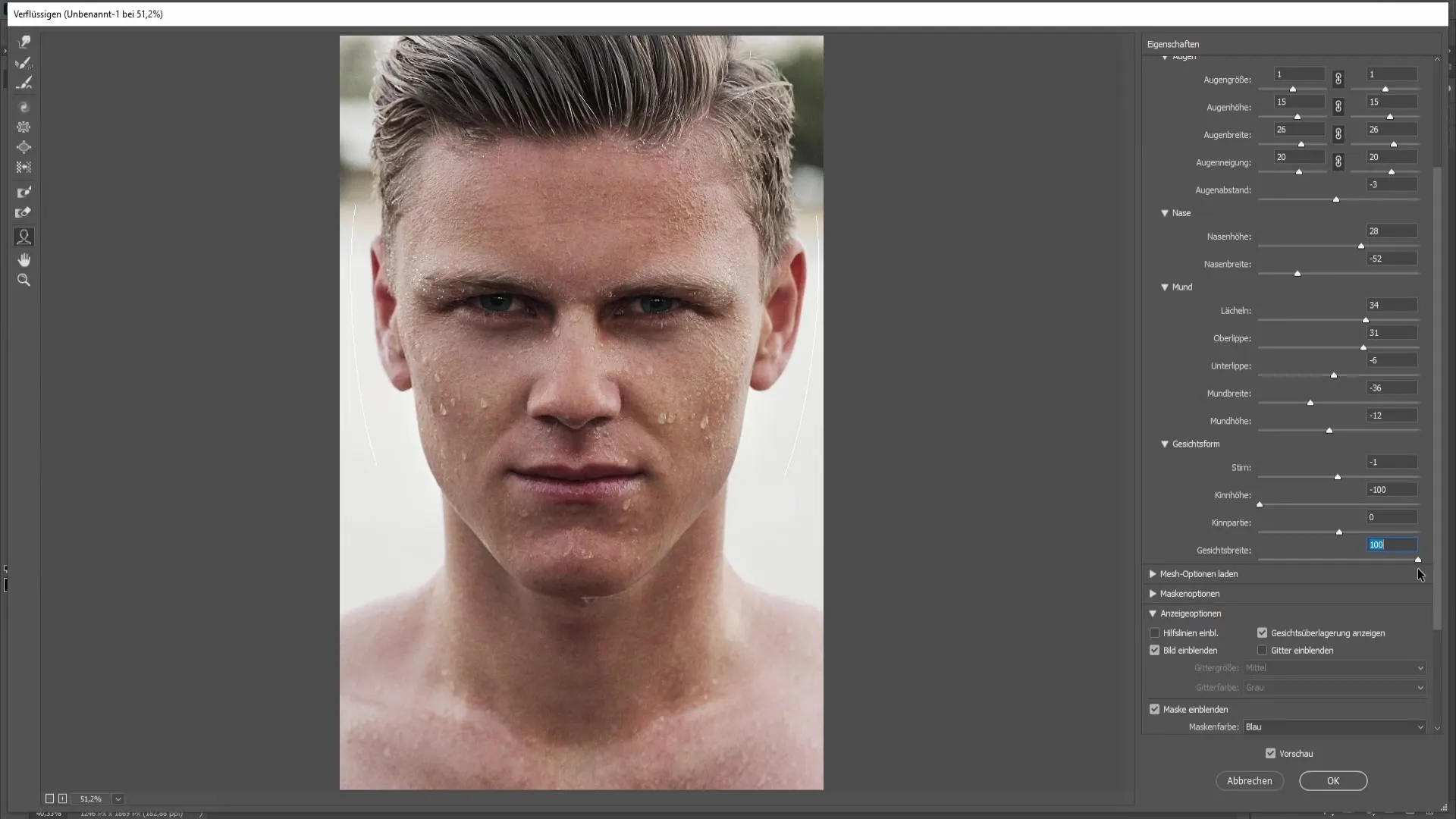
Ако сте доволни от промените, кликнете върху OK, за да потвърдите настройките. Вашите основни промени за лицето са приключили, което води до нова, вълнуваща форма на лицето.
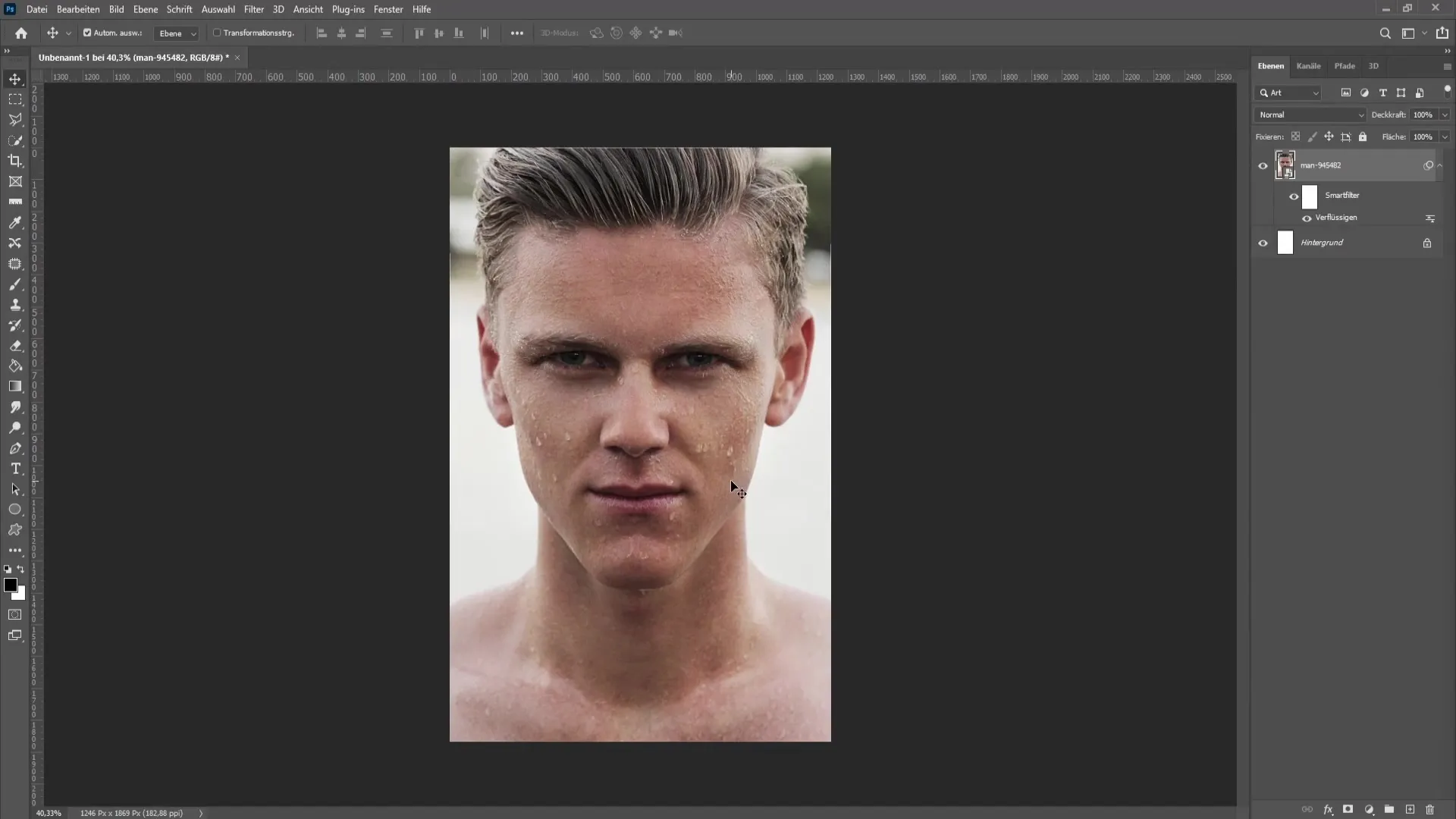
Ако не сте доволни от направените промени, имате възможността да скриете филтъра. Това става чрез щракване върху интелигентния филтър и чрез десен бутон избиране на опцията за изтриване на интелигентния филтър.
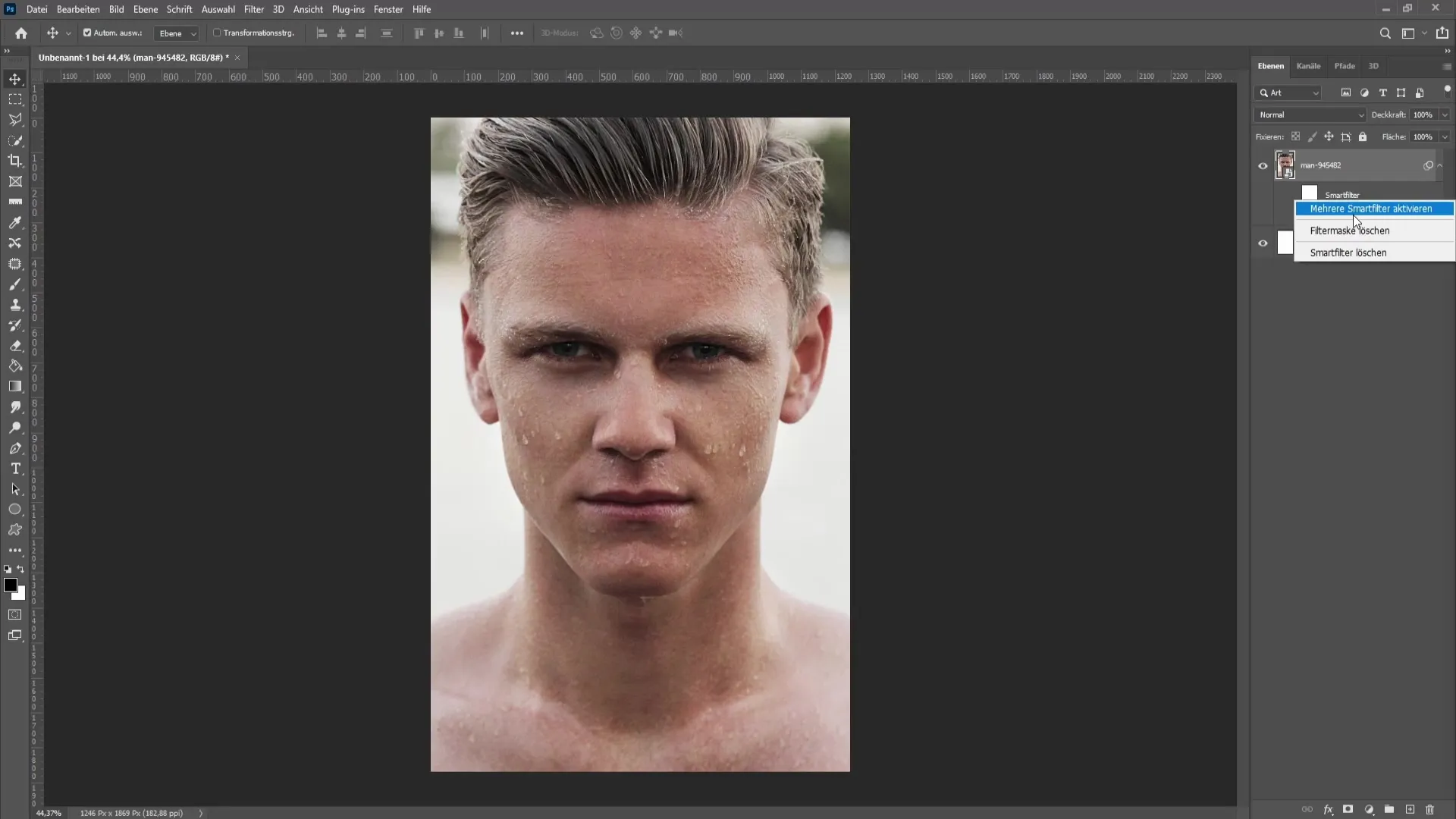
Обобщение
В това ръководство научихте как с „Разтвори“-филтъра в Photoshop може да коригирате различни лицеви пропорции. Можете да променяте очите, носа и устата индивидуално и дори да промените цялата форма на лицето. С практичните настройки за коригиране е лесно да се създават креативни портрети и да се превърне вашето изображение в атрактивно изображение.


